対象読者:業務中にブラウザを使用する未経験~ベテランのエンジニア。実務で使えるブラウザ操作のショートカット集です。全部知ってたらショートカットマスターです。
ブラウザ系ショートカット
ウィンドウの最大化/最大化解除★おすすめ
以下画像の赤枠をダブルクリックすると、ウィンドウを最大化/最大化解除できます。
わざわざブラウザの右上「□」を押さなくてもいいので、よく使ってます!
※エクスプローラーのタブでも同じことができます。
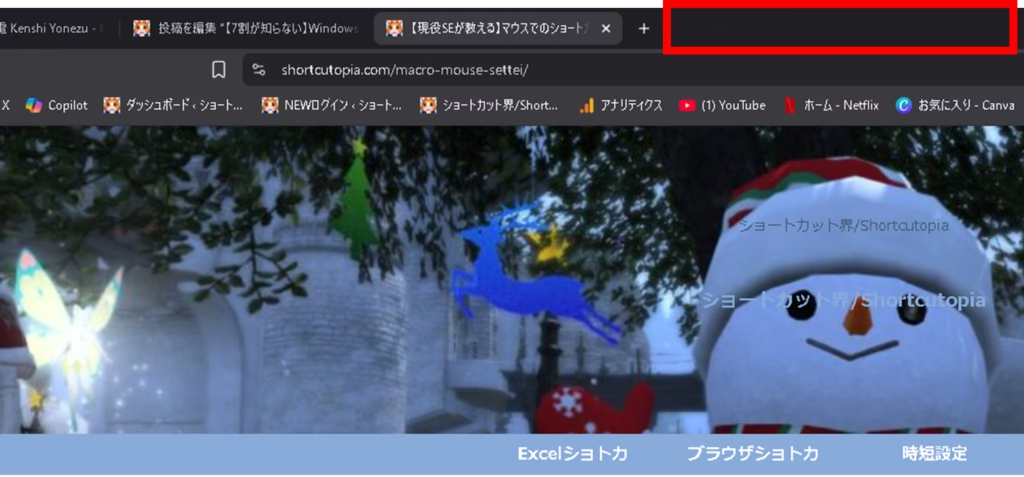
タブを閉じる★おすすめ
【マウス手順】★おすすめ
閉じたいタブにカーソルを当てながらマウスのスクロールボタンを押下

消えました。わざわざ「×」をクリックしなくてもタブを閉じられるので使用度は最頻です
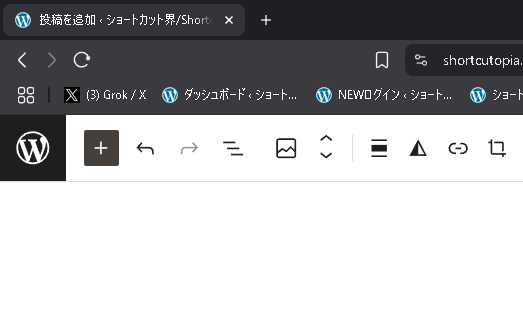
キーボードだと以下操作になります。
⇒【キーボード】Ctrl+W
なお、キーボードでブラウザタブを移動する方法は、
Ctrl+Tab(タブを右に移動)/Ctrl+Shift+Tab(タブを左に移動)
これを組み合わせて対象ブラウザを指定して閉じるのもスーパーハカーぽくてかっこいいでしょう。
【神】閉じたタブを復活させる★おすすめ
※以下はタブを閉じた直後の状態
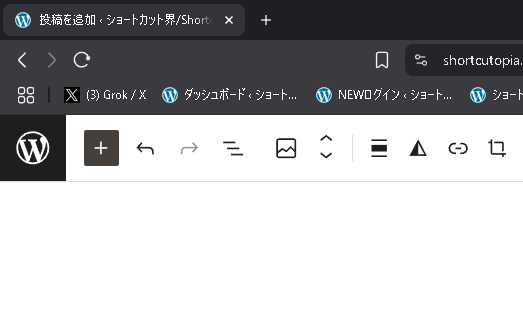
キーボードにてCtrl+Shift+Tを押下すると、以下のように直前に閉じたタブを復活させられます。
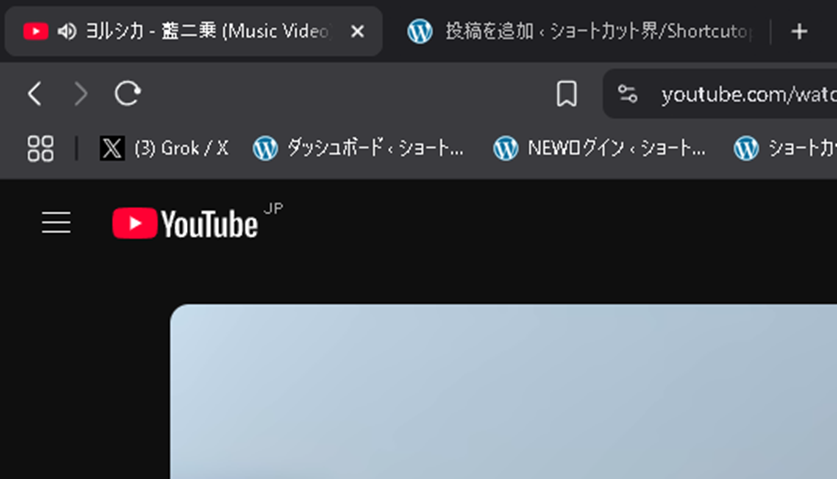
【神】URLをコピー⇒Ctrl+R⇒Ctrl+V⇒Enter★おすすめ
例えば「このサイト見て。https://shortcutopia.com/」って上司からTeamsで連絡くるじゃないですか。
その場合、以下手順で最速表示できます。↓
・該当URLをCtrl+Cでコピー

・Windowsボタン+R
⇒Ctrl+VでURLを貼り付け
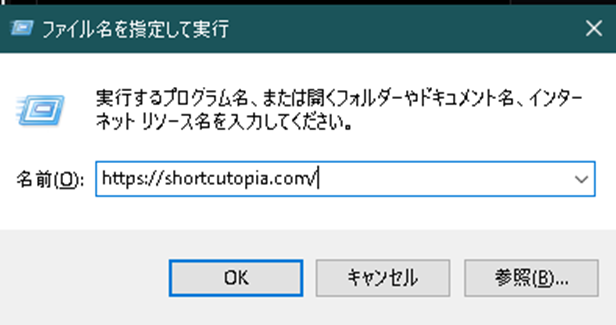
その後、Enterを押すと該当URLページに遷移するわけですね。

このショトカの神ポイントは、エクスプローラーのパスにも飛べることです。最高なんでほんと試してみてください、飛ぶぞ
「エクスプローラーのパスに飛ぶ」の使用例★おすすめ
例えば憎たらしい上司に「このパスにある資料全部見といて”C:\Program Files\7-Zip”」とチャットで言われたとします。
以下の手順で該当パスのエクスプローラーをノンストレスかつ最速で開くことができます。
- まずは該当パスをコピー
- Windowsボタン+R(「ファイル名を指定して実行」ウィンドウを表示)
- Ctrl+V
- Enter
2~3のイメージは以下です。Windows+Rで「ファイル名を指定して実行」ウィンドウが出るため、この操作が必要だったんですね。
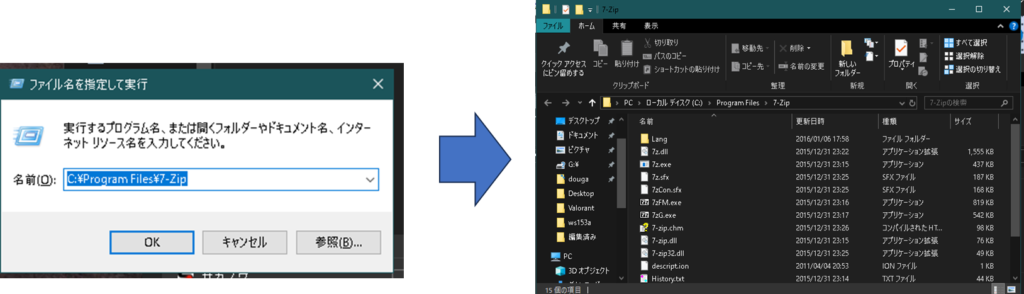
これはキャリア20年以上になる運用チームのリーダーKさんから受け継いだものなのですが、当時とんでもないインパクトだったため絶対掲載しようと思っていたものです。
Kさん、これが俺からあなたへのレクイエム(鎮魂歌)です
その他汎用系ショートカット【神】
【Windowsボタン+数字キー】ブラウザを起動★おすすめ
Windowsボタン+数字でタスクバーにある対象アプリを起動できます。
このショトカの優位性は、任意のアプリを(ここではサクラエディタ)をマウス不使用で新規オープンできることにあります
※以降に記載する「タスクバーにピン留めする」手順で、よく使うアプリをタスクバーにとどめておけます。
例えば以下画像の例だと、「Windowsボタン+数字1キー」を同時に押下するとMicrosoftBingブラウザを新規で開くことができます。

タスクバーにピン留めする
上記「【Windowsボタン+数字キー】ブラウザを起動」を応用して、メモをすぐ取りたい場合にサクラエディタをWindows+3で即起動したりできます。
事前準備としては、以下手順になります
・サクラエディタを起動する
⇒タスクバーのアイコンをドラッグアンドドロップで任意の順番に並び替える(今回は左から3番目)
⇒タスクバーのアイコンを右クリック
⇒「タスクバーにピン留めする」を押下する
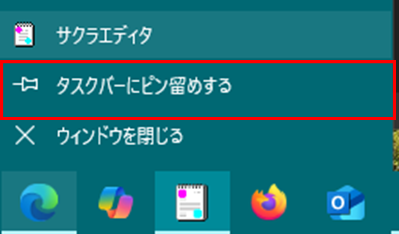
この手順を完了すると、サクラエディタを閉じてもアイコンがタスクバーに残ります。
その後、アイコンをクリック or Windows+3を押下することでサクラエディタを起動可能になります。

ブラウザで新しいタブを開く
Ctrl+Tで新しいタブを開くことができます。
そのため、以下順番で操作すると、最速でブラウザ検索ができるわけですね。
- Windowsボタン+数字キーでブラウザ立ち上げ
- Ctrl+T(新しいタブが不要であればAlt+Dでアドレスバーを選択でもOK)
- [検索したいワード]
- Enter
アドレスバーを選択する(あまり使わない)
Alt+D
エクスプローラーや、ブラウザのアドレスバーを選択できます。まあマウスでもショートカットでもどちらでもかまいません。早ければ。
※アドレスバーとはアドレスが書いてある箇所のことです。エクスプローラーにもあります。

ウィンドウを左・右に寄せる(Windowのスナップ)
Windowsボタン+矢印(←左寄せ→右寄せ↑最大化↓最小化)
正式名称はWindowのスナップです。
事前設定が必要になります。同時に二つの資料を見たい時に有用です。
事前設定は以下URLを見ればよいです。
ウィンドウズのスナップ設定URL
具体的には、以下(システム⇒マルチタスク)の部分ですね
※以下ボタンを押下しても設定画面に飛べます。
マルチタスク
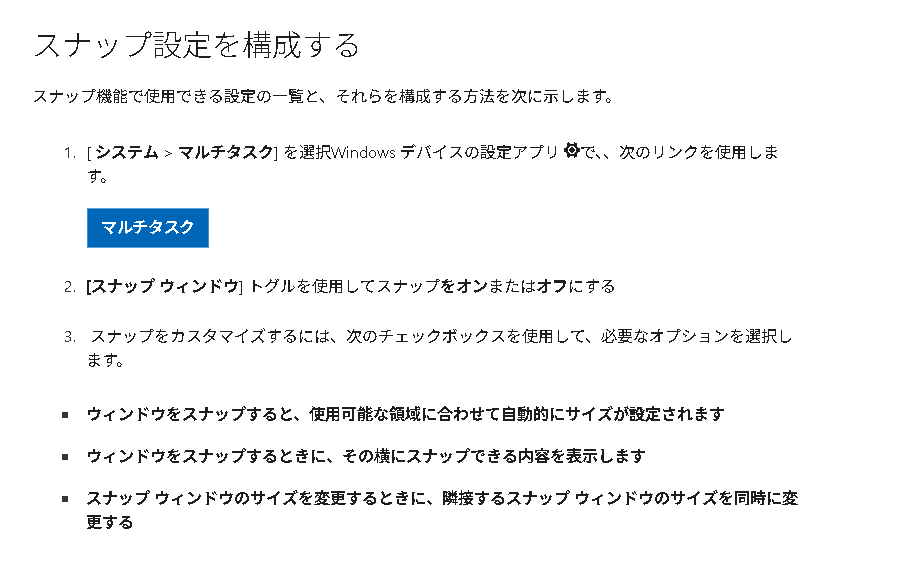
設定画面は以下です。筆者の環境なのですが、Windows10での設定画面になります。ウィンドウのスナップをオンにしておきましょう。
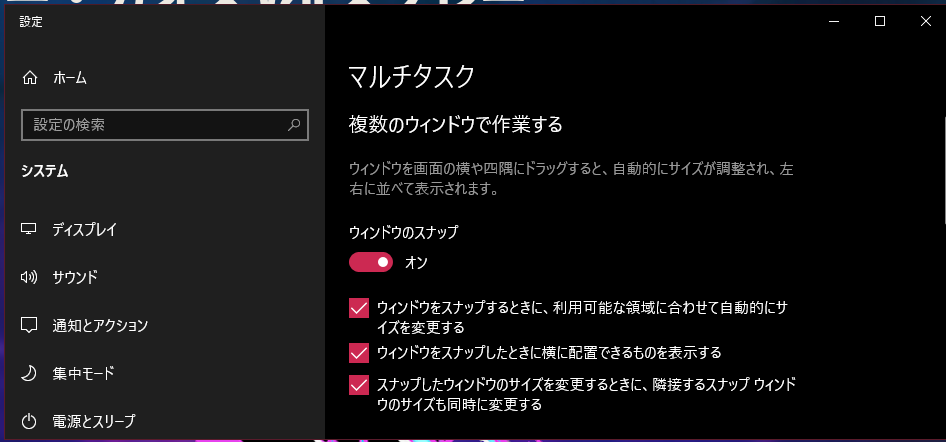
ブラウザページを戻る・進める(あまり使わない)
前のページに戻る⇒Alt+矢印(←)
次のページに進む⇒Alt+矢印(→)
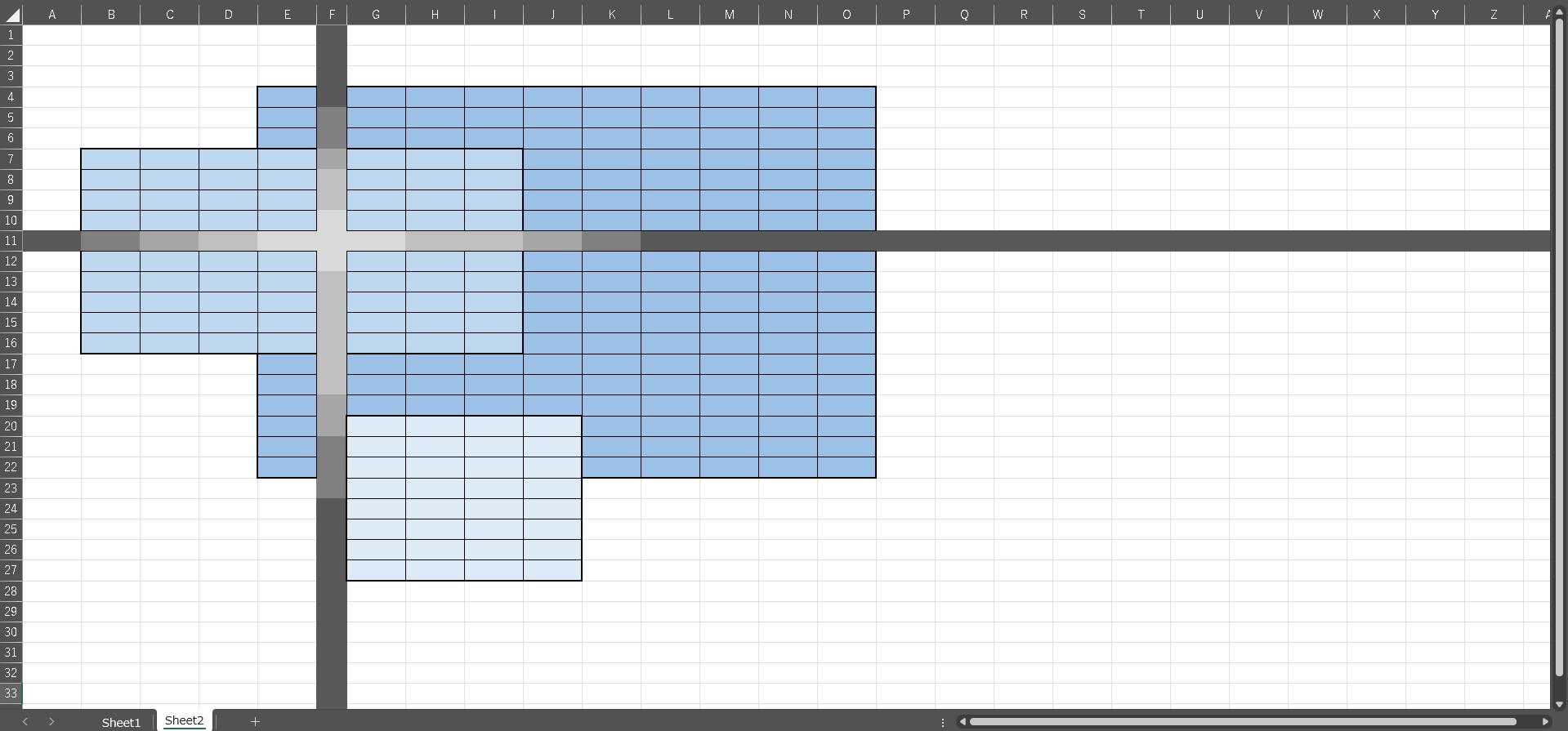
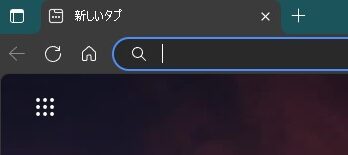


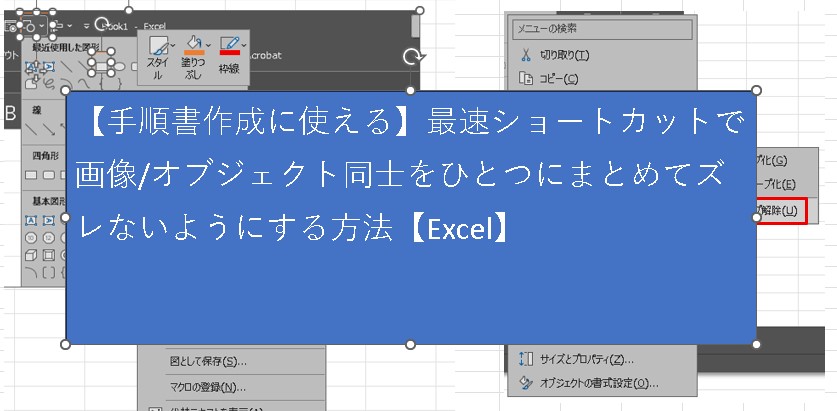
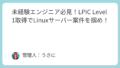
コメント